Win10默认浏览器的设置方法|默认应用怎么设置
来源:PE吧 作者:Bill 发布于:2019-06-20 15:54:39 浏览:2212
Win10如果重装之后,没有安装别的浏览器,会是默认Microsoft Edge浏览器,但是很多用户不会去用系统自带的浏览器,更多的会下载浏览器来使用,那么怎么设置默认浏览器?PE吧就给大家带来了方法。
方法/步骤:
1、经过我一番的修改,所以可以点击桌面“箭头”按钮,依次打开“控制面板”-“程序”-“默认程序”,一般的打开方式,直接按照控制面板 - 程序 - 默认程序即可;
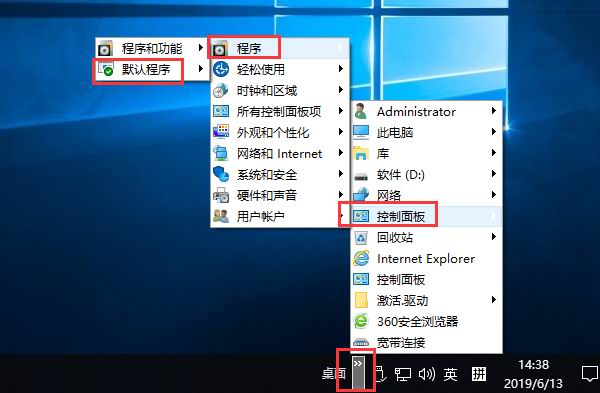
2、程序 - 默认程序,在选择 Windows 默认使用的程序下,点击设置默认程序,将某个程序设为它能打开的所有文件类型和协议的默认程序;
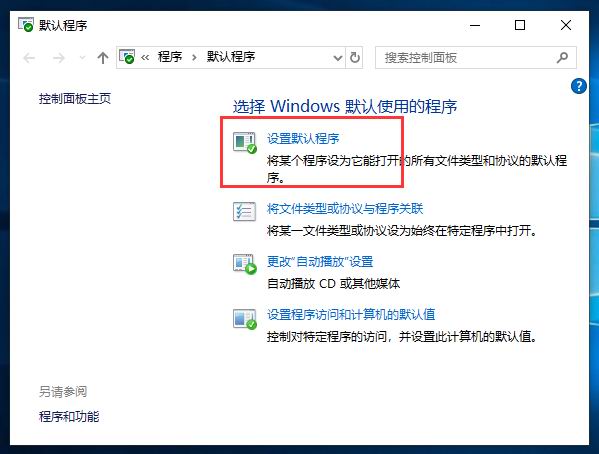
3、设置下,点击左侧找到默认应用,然后在右边默认应用下,找到Web 浏览器;
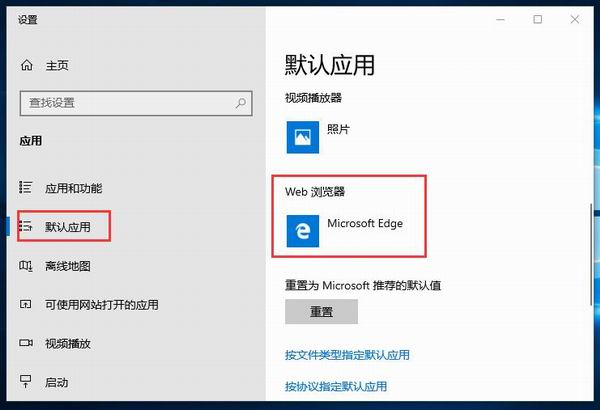
4、点击浏览器,可以选择电脑已有的浏览器进行切换;
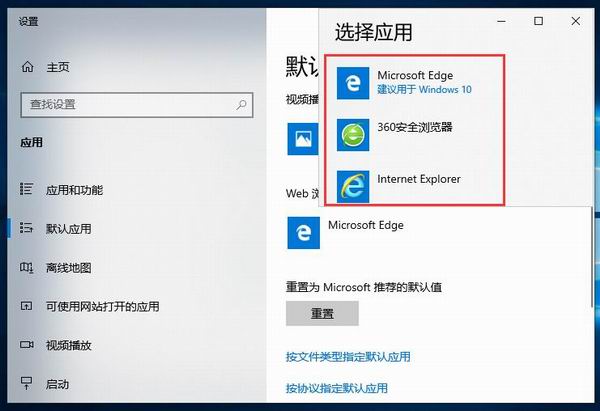
5、在你切换之前,试试 Microsoft Edge - 它是专为 Windows 10 构建的新型快速浏览器,不用管,直接点击人仍然切换即可;
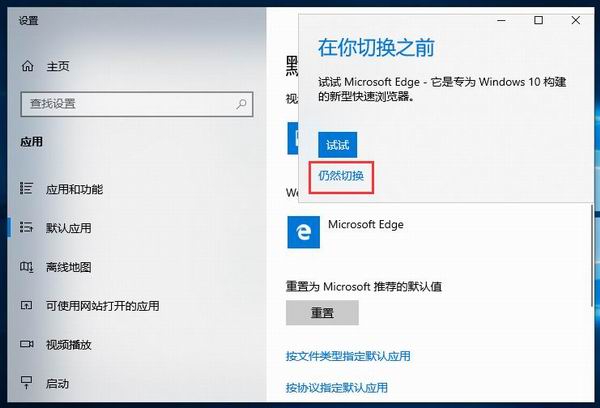
6、完成win10修改默认浏览器设置;
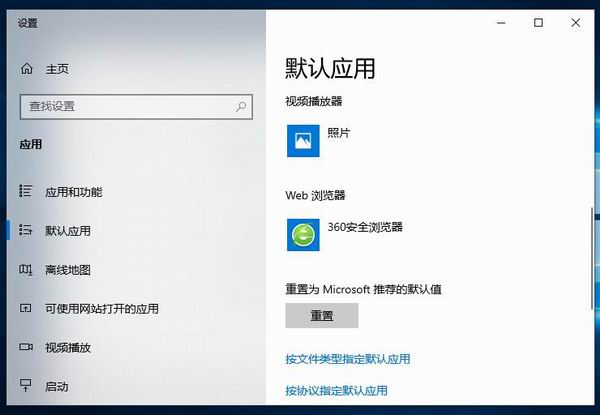
以上就是win10默认浏览器的设置方法教程,如果大家需要设置默认浏览器的,不妨使用这篇文章的方法步骤进行操作。要想了解更多Windows资讯,请继续关注pe吧。



